Hướng dẫn cách xem mật khẩu Gmail đã lưu trên các trình duyệt Chrome, Cốc Cốc, Edge
Nội dung bài viết
Việc xem lại mật khẩu Gmail đã lưu trên các trình duyệt như Chrome, Cốc Cốc, Edge không hề phức tạp như nhiều người vẫn nghĩ. Bài viết này sẽ hướng dẫn chi tiết cách thực hiện.
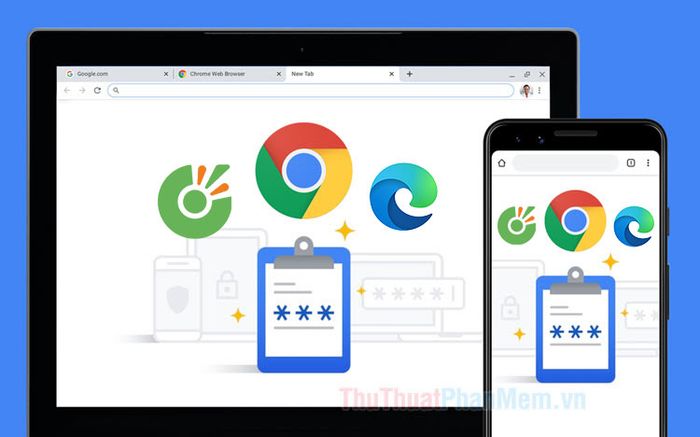
1. Cách xem mật khẩu Gmail đã lưu trên trình duyệt Chrome
1.1. Hướng dẫn thực hiện trên máy tính
Bước 1: Khởi động trình duyệt Chrome, nhấp vào biểu tượng ⁝ (1) và chọn Cài đặt (2) để bắt đầu.
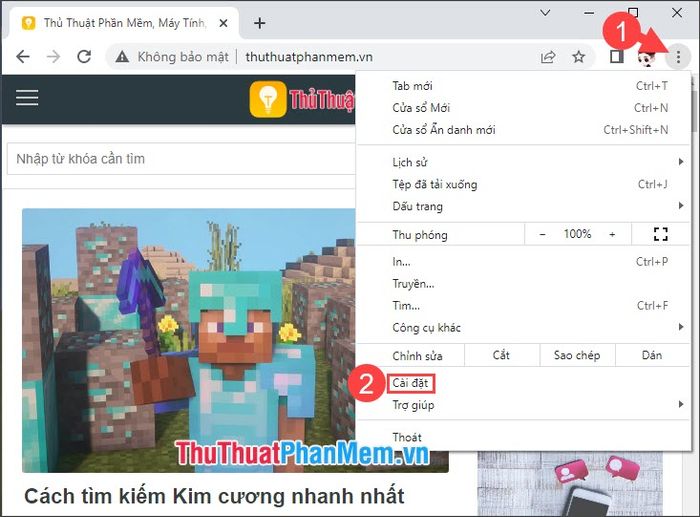
Bước 2: Tiếp theo, điều hướng đến mục Tự động điền (1), sau đó chọn Mật khẩu (2) để truy cập danh sách mật khẩu đã lưu.
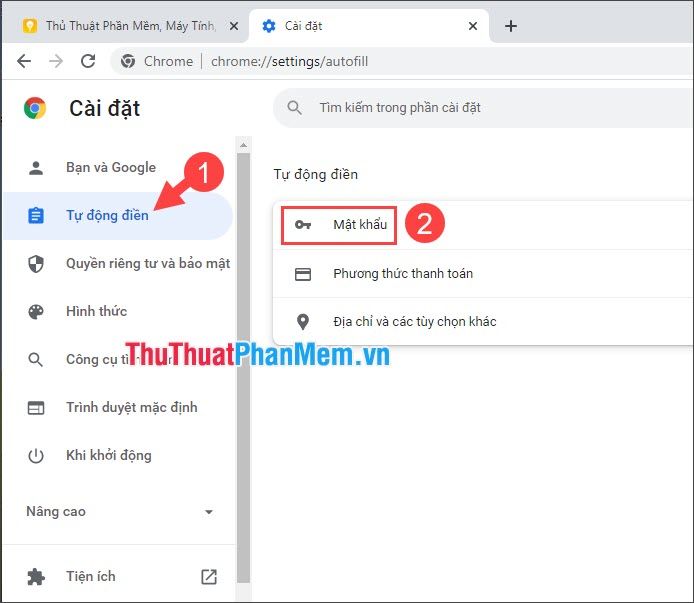
Bước 3: Để hiển thị mật khẩu, bạn chỉ cần nhấp vào biểu tượng Hiện mật khẩu bên cạnh mỗi mục.
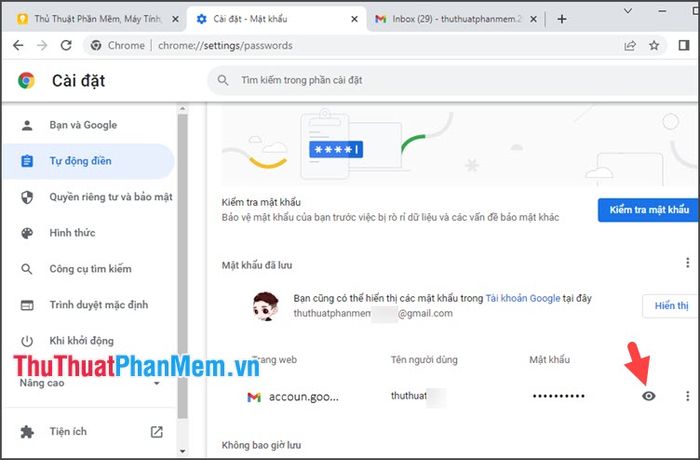
1.2. Hướng dẫn thực hiện trên điện thoại
Bước 1: Trên trình duyệt, hãy nhấn vào biểu tượng … (1) và chọn Cài đặt (2) để bắt đầu.
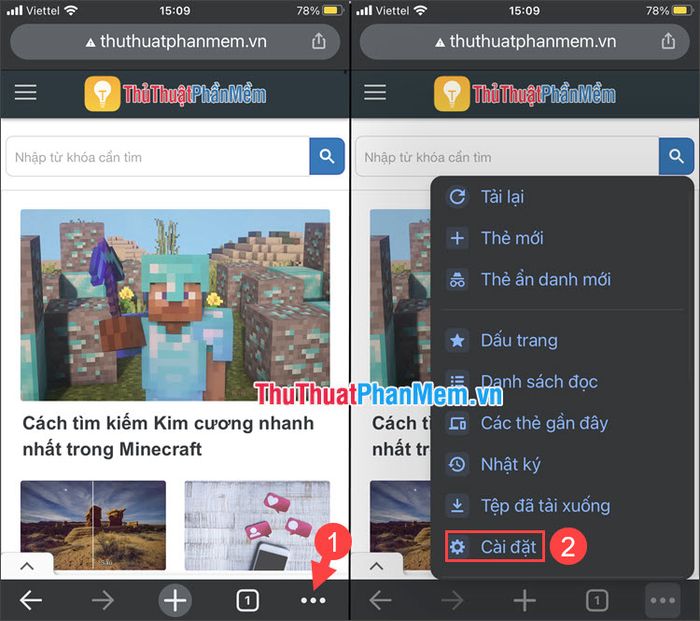
Bước 2: Tiếp theo, chọn mục Mật khẩu (1), sau đó nhấn vào tài khoản Gmail (2) mà bạn muốn xem chi tiết.
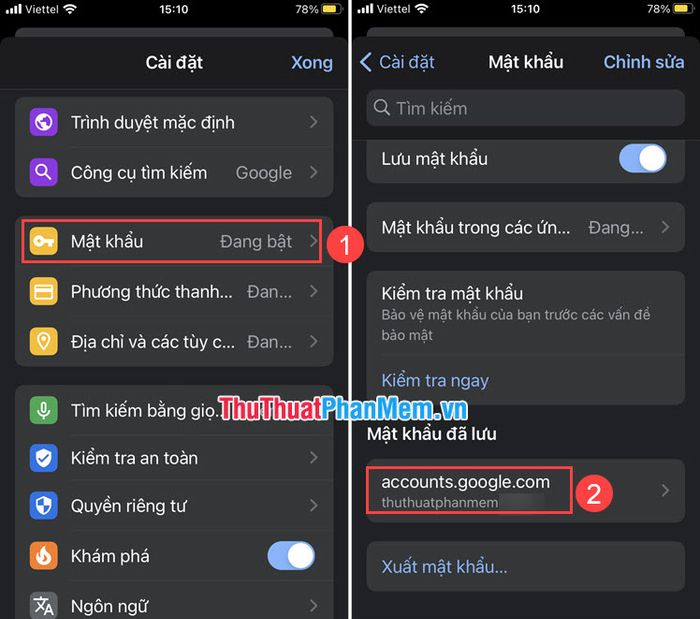
Bước 3: Để hiển thị mật khẩu, chỉ cần nhấn vào biểu tượng hình con mắt bên cạnh mật khẩu được ẩn.
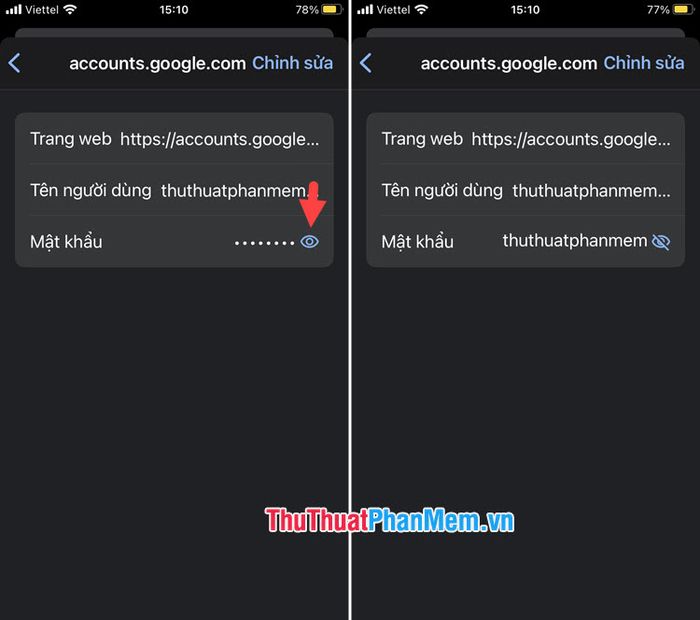
2. Hướng dẫn xem mật khẩu Gmail đã lưu trên trình duyệt Cốc Cốc
2.1. Hướng dẫn thực hiện trên máy tính
Bước 1: Khởi động trình duyệt Cốc Cốc, nhấp vào biểu tượng Cốc Cốc (1) và chọn Cài đặt (2) để tiếp tục.
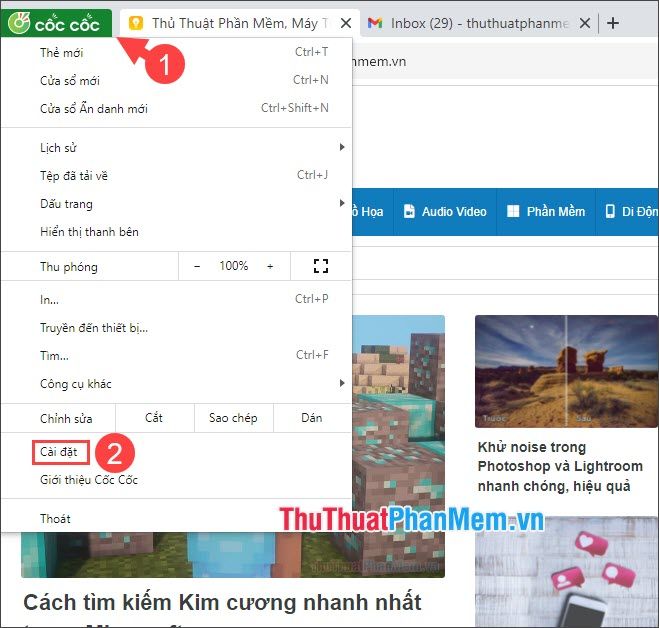
Bước 2: Tiếp theo, chọn mục Tự động điền (1), sau đó nhấp vào Mật khẩu (2) để truy cập danh sách mật khẩu đã lưu.
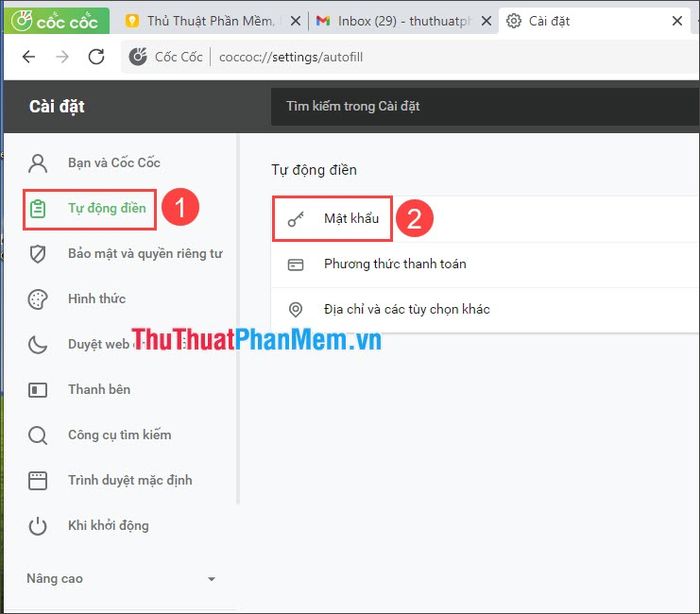
Bước 3: Để hiển thị mật khẩu, bạn chỉ cần nhấp vào biểu tượng con mắt bên cạnh mật khẩu được ẩn.
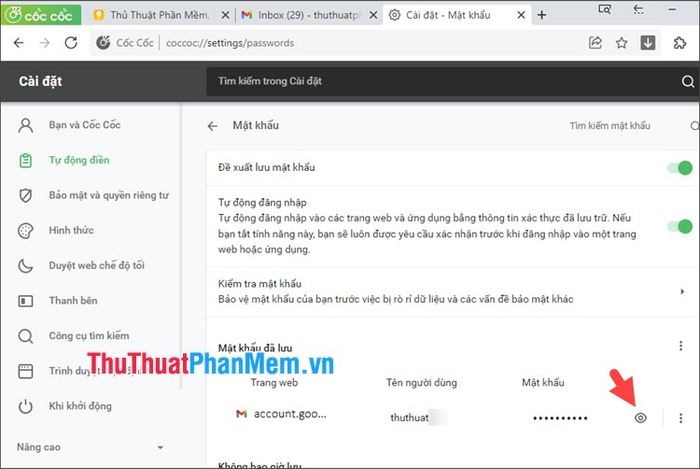
2.2. Hướng dẫn thực hiện trên điện thoại
Bước 1: Nhấn vào biểu tượng ≡ (1) và chọn Cài đặt (2) để bắt đầu.
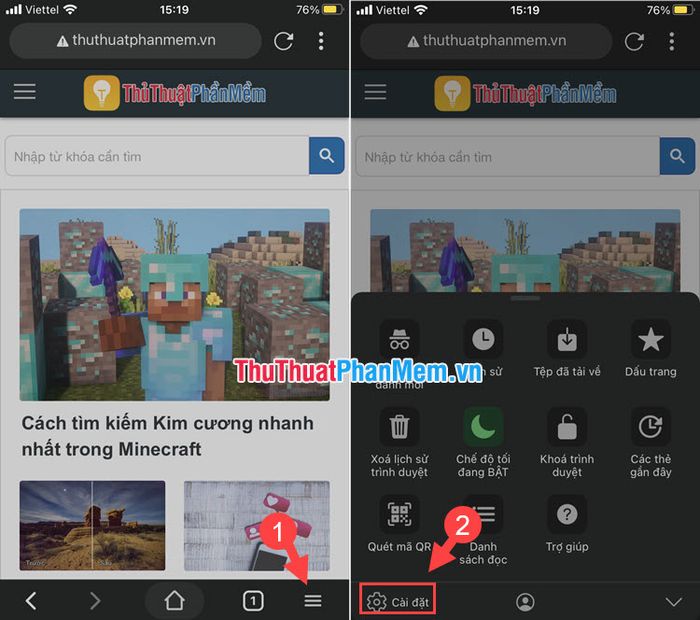
Bước 2: Tiếp theo, chọn mục Mật khẩu (1), sau đó nhấn vào tài khoản bạn muốn xem chi tiết (2).
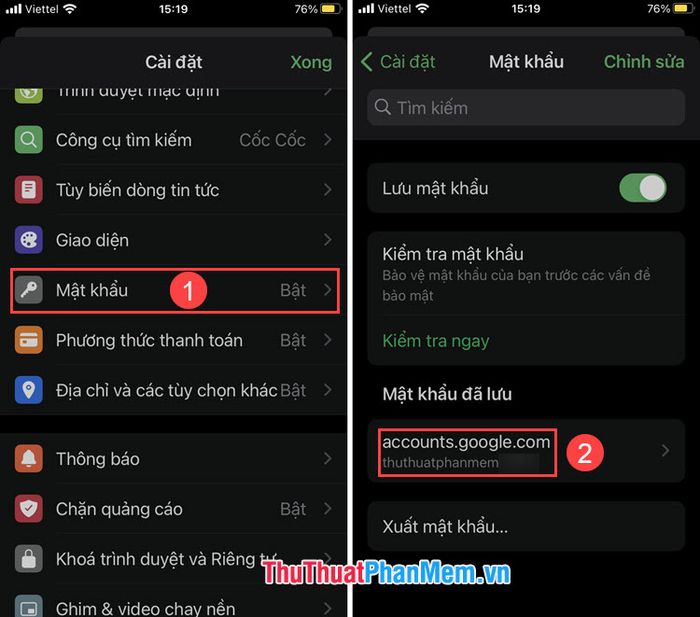
Bước 3: Để hiển thị mật khẩu, hãy nhấn vào biểu tượng con mắt bên cạnh mật khẩu được ẩn.
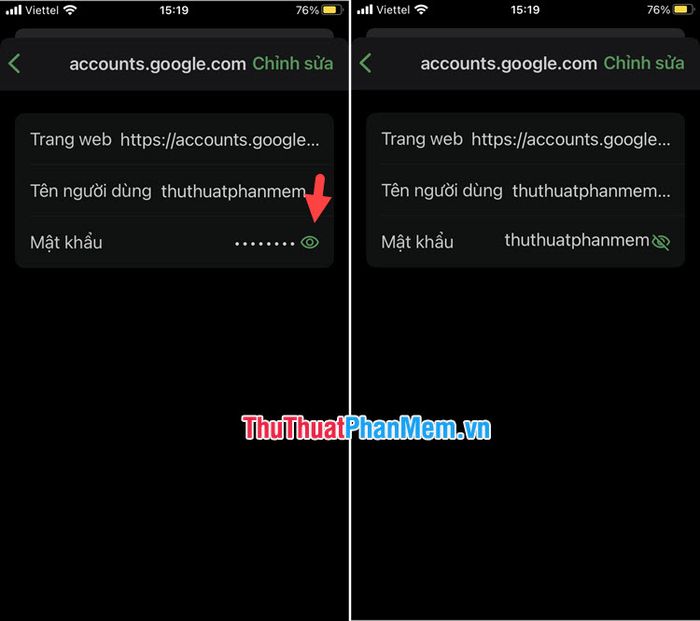
3. Hướng dẫn xem mật khẩu Gmail trên trình duyệt Edge
3.1. Hướng dẫn thực hiện trên máy tính
Bước 1: Trên trình duyệt Microsoft Edge, nhấp vào biểu tượng Person (1) và chọn Manage profile settings (2).
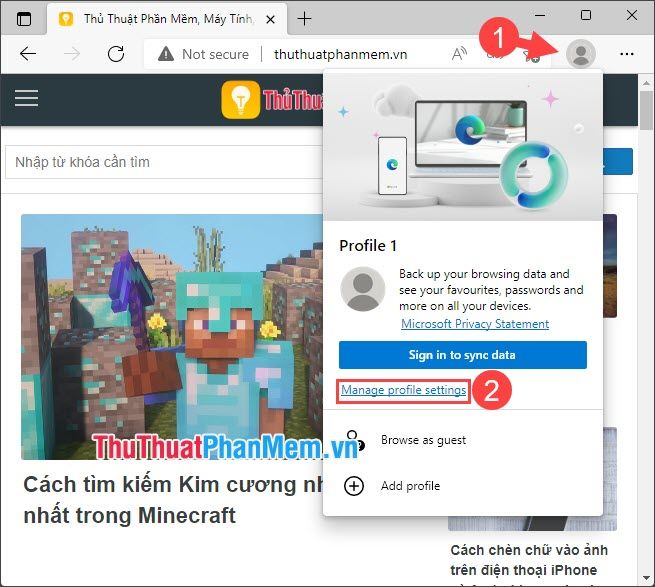
Bước 2: Tiếp theo, nhấp vào mục Passwords để truy cập danh sách mật khẩu đã lưu.
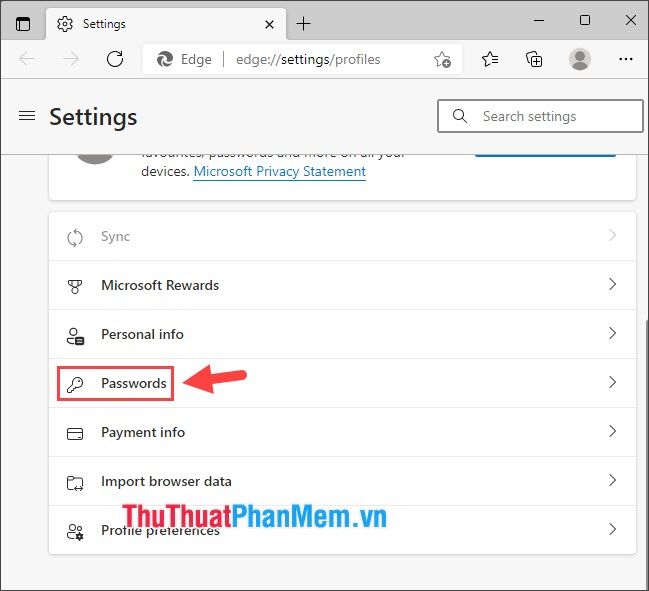
Bước 3: Để hiển thị mật khẩu, bạn chỉ cần nhấp vào biểu tượng con mắt bên cạnh mật khẩu được ẩn.
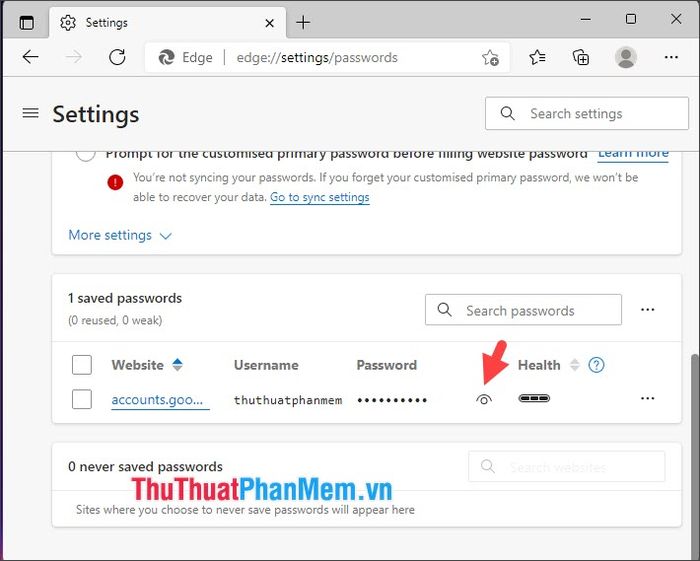
3.3. Hướng dẫn thực hiện trên điện thoại
Bước 1: Nhấn vào biểu tượng … (1) và chọn Cài đặt (2) để bắt đầu.
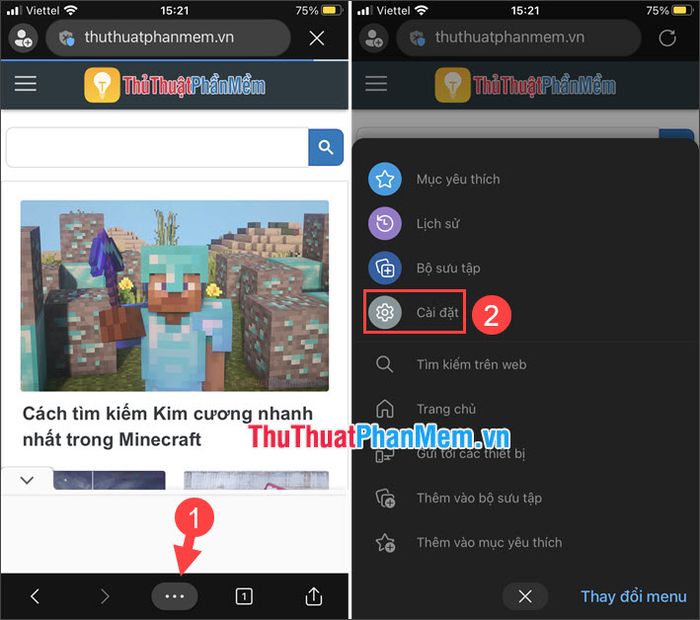
Bước 2: Tiếp theo, chọn mục Tài khoản (1), sau đó nhấn vào Mật khẩu (2) để xem chi tiết.

Bước 3: Nhấn vào tài khoản bạn muốn xem (1), sau đó chạm vào biểu tượng con mắt (2) để hiển thị mật khẩu.
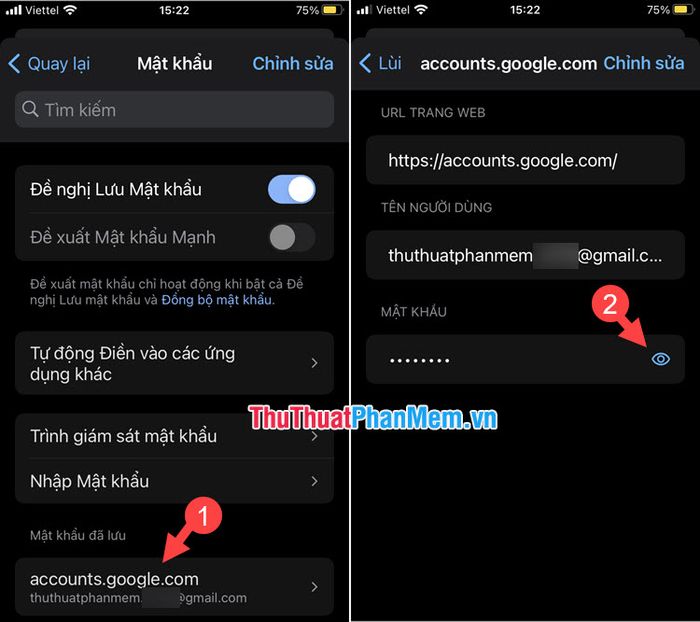
Với những hướng dẫn chi tiết trong bài viết, bạn có thể dễ dàng tra cứu mật khẩu Gmail đã lưu trên các trình duyệt Chrome, Cốc Cốc và Edge một cách nhanh chóng. Chúc bạn thực hiện thành công!
Có thể bạn quan tâm

Top 10 Dầu gội giữ màu và phục hồi tóc nhuộm hiệu quả nhất hiện nay

Top 10 loa di động tuyệt vời nhất hiện nay

Khám phá 5 cách phối đồ giúp bé gái 14 tuổi luôn dễ thương và tự tin

10 Trang web học tiếng Đức hàng đầu bạn không nên bỏ lỡ

Khám phá cách chế biến mực xào chua ngọt, với hương vị thơm ngon khiến bạn không thể cưỡng lại.


